Firefoxの自動入力から保存された情報を削除する方法

WindowsおよびAndroidデバイス用の簡単な手順で、Firefoxの自動入力から保存された情報を削除します。

このガイドは、Firefoxのエラーメッセージに関するものです。このビデオファイルは再生できません。(エラーコード:102630)。
この問題の考えられる根本原因を見ていきます。あなたはこのページにいるので、これはあなたがそれについてもっと学ぶだけでなく、このエラーを取り除きたいということも意味します。私たちはあなたのために手間のかかる作業を行い、役立つソリューションのリストをまとめました。
ブラウザをリロードするだけで不思議に思うかもしれません。ブラウザを閉じて再起動するか、[更新]ボタンを使用します。
コンピュータを再起動してから、モデムを再起動またはプラグを抜きます。ブラウザでビデオを再生するとき、特にHDビデオについて話している場合は、安定した高速のインターネット接続が必要です。
適切なネットワーク接続があることを確認してください(速度を確認してください)。デバイスの再起動が機能しなかった場合は、モデムを再起動するか、電源ケーブルを抜きます。
可能であれば、ケーブル接続を使用してみてください。ワイヤレス接続を使用していて、ケーブル接続に切り替えることができない場合は、Wi-Fiチャネルを変更してみてください。
接続を使用して他のすべてのデバイスを切断すると、貴重な帯域幅を解放するのに役立ちます。その後、Firefoxはそれを使用してビデオを再生できます。
Mozillaブラウザを起動し、3本の横線メニューをクリックします。[ヘルプ]を選択します。Firefoxについてに移動します。
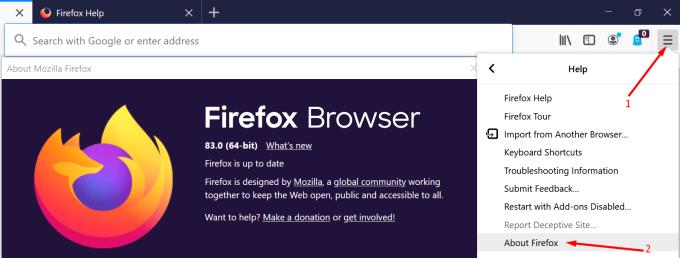
最新のブラウザバージョンを使用していることを確認するために、更新を確認してください。ブラウザをリロードして、ビデオの問題がなくなったかどうかを確認します。
Firefoxをセーフモードで起動して、ブラウザによるビデオの再生をブロックしているものがないかどうかを確認します。
Mozilla Firefoxを起動し、ブラウザメニューをクリックします。
次に、[ヘルプ]に移動します。
セーフモードに入るには、アドオンを無効にしてブラウザを再起動できるオプションを選択します。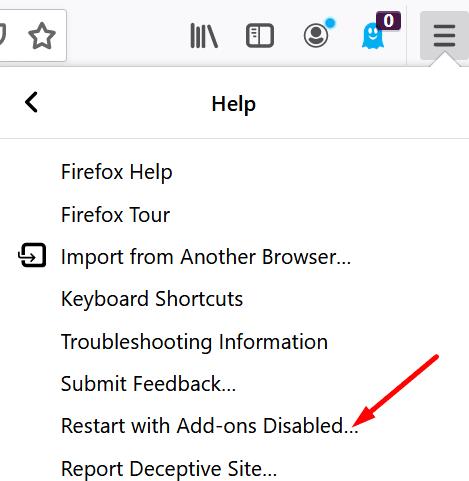
問題がセーフモードで解決しないかどうかを確認します。
エラーが解消された場合は、次の手順に進みます。ハードウェアアクセラレーションをオフにしてから、拡張機能を無効にします。
拡張機能をオフにします
一部の拡張機能、特に広告ブロッカーやプライバシーに重点を置いたアドオンにより、ブラウザで動画を再生できない場合があります。
拡張機能がビデオをブロックしないようにするには、単にそれらを無効にします。
ブラウザのメニューをクリックして、[アドオン]を選択します。
拡張機能(左側のペイン)を選択します。
すべての拡張機能を1つずつオフに切り替えます。
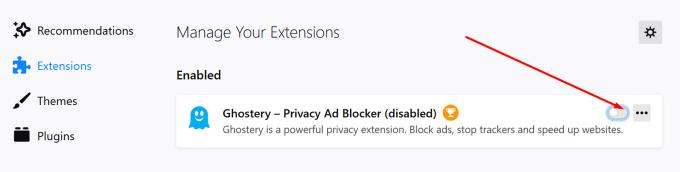
メニューをクリックして、[オプション]を選択します。
次に、[一般]に移動します。
[パフォーマンス]まで下にスクロールします。
[推奨されるパフォーマンス設定を使用する]をオフにします。
ブラウザを更新します。
多くのユーザーは、コーデックがこのエラーのせいであることに気づきました。たとえば、Shark007コーデックがインストールされている場合、FirefoxがWindows10コンピューターでビデオを再生するのを妨げているかどうかを確認することができます。
Firefoxユーザーは、ブラウザをリセットすることでこの問題を解決したと述べています。
ブラウザのメニューをクリックして、[ヘルプ]を選択します。
次に、[トラブルシューティング情報]を選択します。
[ Firefoxの更新]をクリックして、ブラウザの設定をデフォルトに戻します。
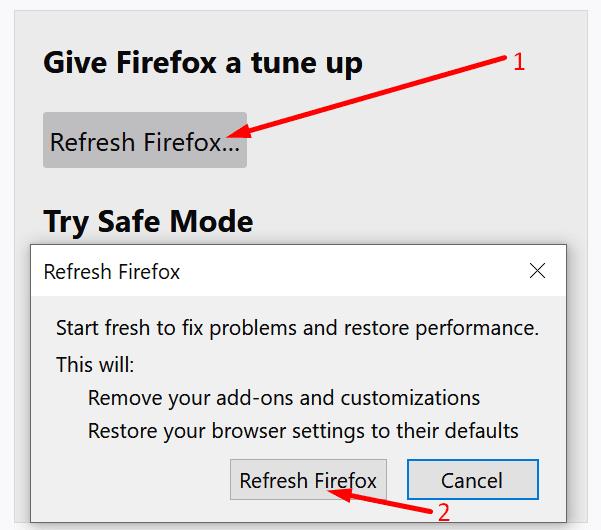
[スタートアップキャッシュをクリア]をクリックして、キャッシュを削除することもできます。
何も機能しない場合は、最後の手段として、Firefoxをアンインストールできます。
コントロールパネルに移動します。
次に、[プログラム]を選択します。
[プログラムのアンインストール]をクリックします。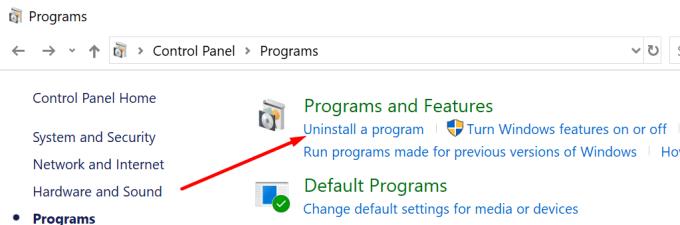
Firefoxを選択してアンインストールします。
次に、入力%APPDATA%にWindowsの検索バー。
Mozillaフォルダーを削除し、コンピューターを再起動します。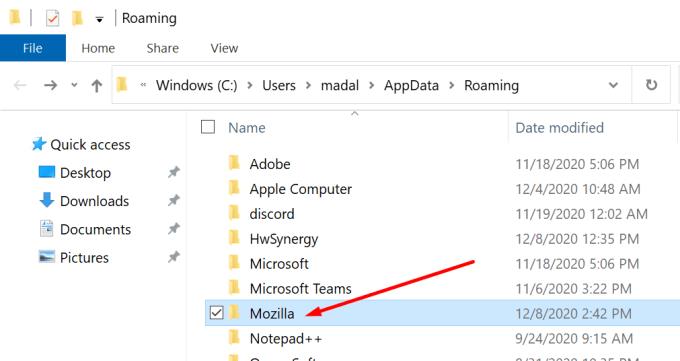
MozillaのWebサイトにアクセスし、Firefoxをダウンロードします。
コンピュータにブラウザを再インストールします。Firefoxが今すぐビデオを再生できるかどうかを確認してください。
どの方法が効果的かをお知らせください。
WindowsおよびAndroidデバイス用の簡単な手順で、Firefoxの自動入力から保存された情報を削除します。
このチュートリアルでは、Google Chrome と Mozilla Firefox での自動再生される迷惑な動画を無効にする方法を学びます。
FirefoxでアドレスバーのURL履歴をクリアし、セッションをプライベートに保つための簡単な手順を紹介します。
任意のブラウザでホームページを開くと、自分の好きなものが見たいと思います。異なるブラウザを使用し始めると、好みに合わせて設定したくなります。この詳細な手順でAndroid用Firefoxのカスタムホームページを設定し、どれほど迅速に行えるかを見てみましょう。
Firefoxに組み込まれたツールを使用して、サードパーティソフトウェアを使わずに特定の色を識別する方法を見てください。
Firefoxのスペルチェックに単語や他の言語を追加するのがどれだけ簡単かをご覧ください。また、ブラウザのスペルチェックをオフにする方法もお伝えします。
Chrome と Firefox の両方でリーダー モードを見つけて使用する方法をご覧ください。以下に簡単な手順を示します。
限られたモバイルデータを最適化するために、Firefox for Androidで画像の読み込みをブロックする方法を学びましょう。
Mozilla Firefoxのリファラーを有効または無効にする方法。プライバシーを守るための設定について解説します。
Android用Firefoxブラウザーで、ズームを強制的に有効にする方法を学ぶ。モバイルで最適な表示を楽しむための手順を提供します。
Mozilla Firefoxで自動更新を有効または無効にする3つの方法を紹介します。
Android版Firefoxでカスタムホームページを設定する方法を詳しく解説。さらに、Firefox for Androidの便利な機能5選も紹介します。
Google Toolbar Notifier とは何か、そしてそれを無効化する方法を詳しく解説します。Internet Explorer や Firefox での設定手順をステップバイステップで紹介。
Chrome または Firefox から Bing Chat AI にアクセスするには、ブラウザのユーザー エージェントを Microsoft Edge に変更する必要があります。その方法は次のとおりです。
Firefox のキャッシュまたは Cookie をクリアするには、[設定] > [プライバシーとセキュリティ] を開き、[履歴のクリア] をクリックして、[すべて] を選択し、[Cookie とキャッシュ] をチェックします。
Chrome、Edge、または Firefox で中断したところからタブを続行するには、スタートアップ設定を構成する必要があります。その方法は次のとおりです。
Internet Explorer 9 Beta は、多くの問題を提供し、解決しています。
Mozilla Firefox ブラウザーは、Windows 11 と Windows 10 の両方で Microsoft Store からダウンロードできるようになりました。
Mozilla は、待望の Firefox の再設計をリリースしました。これは、これまでで最もカスタマイズ可能なバージョンになるように設定されており、さらに多くの機能が追加されています。
Windows 11 で Chrome、Edge、または Firefox からの Web サイト通知を停止するには、通知設定からサイトをブロックします。これが方法です。
大手脱毛サロンチェーン「ミュゼプラチナム」が、現在、破産という危機に瀕しています。2025年5月、複数の報道機関によって、同社を運営する株式会社MPHに対し、債権者である従業員らが破産手続きの申し立てを準備していることが報じられました。長年にわたり多くの女性に支持されてきたミュゼプラチナムに一体何が起こっているのでしょうか。
「トゥン・トゥン・トゥン・サフール(Tung Tung Tung Sahur)」は、2025年初頭にTikTokで爆発的に広まったバイラルミームで、イスラム教の聖なる断食月であるラマダンと密接に関連しています。
ピン留めが解除されたアプリやプログラムがタスクバーに再度表示される場合は、Layout XMLファイルを編集してカスタム行を削除できます。
WindowsおよびAndroidデバイス用の簡単な手順で、Firefoxの自動入力から保存された情報を削除します。
このチュートリアルでは、Apple iPod Shuffleのソフトリセットまたはハードリセットを実行する方法を示します。
Google Playには多くの素晴らしいアプリがあり、サブスクリプションを登録せずにはいられません。しかし、それが増えると、Google Playのサブスクリプションを管理する必要が出てきます。
ポケットや財布の中で支払い用のカードを探すのは本当に面倒です。近年、さまざまな企業が非接触型支払いソリューションを開発・発売しています。
Androidのダウンロード履歴を削除することで、ストレージスペースが増えます。以下の手順を実行してください。
このガイドでは、PC、Android、またはiOSデバイスを使用してFacebookから写真やビデオを削除する方法を説明します。
Galaxy Tab S9 Ultraを使っている間、時にはリセットが必要になる場合があります。ここでは、Galaxy Tab S9をリセットする方法を詳しく説明します。


























